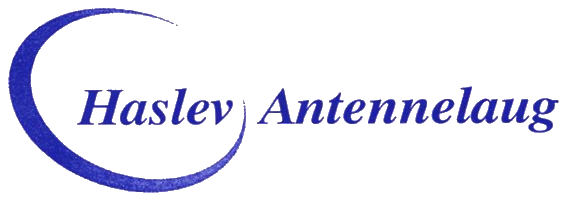Hvordan sætter jeg haslevnet.dk mail op på min computer/telefon?
Det er vigtigt at man har de grundlæggende informationer klar inden man går i gang.
Det er brugernavn: Brugernavnet er din mailadresse f.eks. formand@haslevnet.dk
Og password: Denne skulle være tilsendt via brev og postnord.
Hvis man ikke har sin kode, så kan man ændre denne nemt og hurtigt på https://minesider.stofa.dk/
Under menupunktet ”Indstillinger” – ”E-mail” finder man ”Skift adgangskoder”

Når man trykker skift så kommer der et pop-up vindue hvor man skal angive en ny adgangskode selv efter de gældende og beskrevet regler (mindst 10 tegn, SKAL indeholde store og små bogstaver samt tal).
Under menupunktet ”Hjælp til opsætning” kan man finde de nødvendige serveroplysninger man skal bruge for at få det til at virke.
Når man vælger at oprette en mailkonto på ens computer/telefon, så er det første man skal tage en beslutning om, er om der skal bruges en POP3 eller IMAP konto.
Hvilken der er bedst eller den rigtige kommer an på ens behov.
IMAP beholder mails på serveren og man kan derfor tilgå ens mails fra flere forskellige enheder uden problemer. F.eks. en telefon og computer, med IMAP så vil mails blive liggende online og derfor læsebare fra begge enheder.
Vælger man derimod POP3, så vil den enhed som læser mailen først, downloade mailen og slette den fra serveren.
Hvordan man starter opsætningen afhænger af hvilken enhed og version af mailprogram man benytter.
Men selve opsætningen er ens for alle, dog kan det se forskelligt ud.
Nedenstående billeder er alle fra en Outlook 365, jeg har startet med at sige tilføj konto.

Angiv din email-adresse i Mailadresse feltet.
Tryk på Avancerede indstilligner og sæt flueben i ”Lad mig manuelt konfigurere min konto”
Tryk ”Opret forbindelse”.
Næste billede viser hvilke muligheder for konti man kan sætte op.

Her vælger jeg IMAP.
Så kommer server indstillingerne.
Her er det vigtigt at man bruger de oplysninger som står på minesider.stofa.dk og ikke de som står i det fremsendte brev.

Indgående post
Server: mail.stofanet.dk
Port: 993
Krypteringsmetode: SSL/TLS
Udgående post
Server: mail.stofanet.dk
Port: 587
Krypteringsmetode: Ingen

Skriv din adgangskode i feltet og tryk på ”Opret forbindelse”

Nu er din mailkonto sat op.
Det er vigtigt at man husker at fjerne fluebenet i ”Konfigurer også Outlook mobile på min telefon” (hvis det kommer frem” inden man trykket ”Udført”